Existem muitos aplicativos e programas em seu computador. Embora alguns deles venham de fontes confiáveis, pode causar problemas no sistema. Um desses programas é o aplicativo Fmapp.
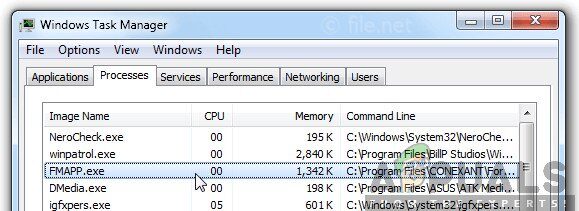
O aplicativo Fmapp é um arquivo de software da Microsoft, então vem de uma fonte confiável. Quando o software necessário para o driver de áudio Conexant é instalado, o aplicativo Fmapp também está instalado. Em alguns laptops Acer e Lenovo, o aplicativo pode já estar instalado.
O que FMapp significa e o que ele faz?
Fmapp Application realmente significa Fortemedia Audio Processing Application.. É assim chamado porque foi configurado pela Fortemedia. Ele vem com uma extensão exe. Os arquivos que vêm com esta extensão são arquivos executáveis. Eles podem danificar seu computador se não vierem de fontes confiáveis. Em primeiro lugar, você deve ver se o arquivo no seu computador é malware ou uma extensão da Microsoft. Aqui, neste artigo, nós o ajudaremos a determinar.
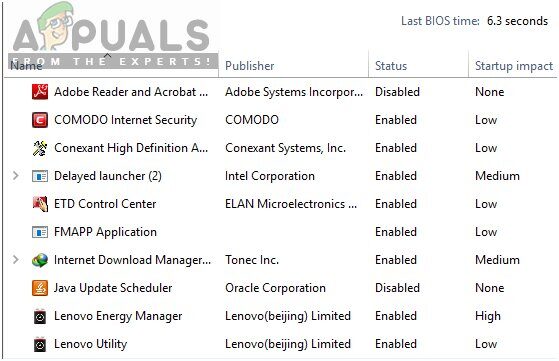
O aplicativo Fmapp é seguro??
Como o aplicativo Fmapp é capaz de gravar entradas de mouse e teclado, tecnicamente classificado como perigoso em um 19%. Porém, esta classificação deve ser comparada com os comentários do usuário para uma melhor entrada.
Embora o aplicativo Fmapp esteja incluído com o software de áudio que você baixou, causar alguns problemas no seu computador. Os usuários notaram que devido à presença do aplicativo Fmapp, o mouse dele começou a ficar lento. Alguns usuários também notaram o atraso em seu teclado. Isso pode ser bastante frustrante para o usuário, uma vez que está tentando funcionar e o mouse não está funcionando corretamente. A boa notícia é que você pode desativar o aplicativo Fmapp em seu computador para se livrar do problema de lag.
Se você não tem o problema de lag e ainda deseja verificar se o aplicativo é seguro ou não, você pode fazer isso facilmente verificando a localização da pasta do executável instalado. Se o arquivo residir no sistema 32 ou os arquivos de programa no disco local C, geralmente significa que o software é realmente genuíno e não há conflitos. Se você reside em outro lugar, provavelmente significa que é de um terceiro e você pode executar uma verificação de antivírus no seu computador.
Como desabilitar o aplicativo Fmapp?
Existem dois métodos para desinstalar o aplicativo Fmapp. Por meio do gerenciador de aplicativos ou usando um sistema de restauração. Em geral, os usuários obtêm desinstalação do software por meio do gerenciador de aplicativos. Se o software se recusar a ser desinstalado ou causar algum outro problema, você pode restaurar o sistema para um ponto anterior onde não estava instalado.
Método 1: desinstalar usando o gerenciador de aplicativos
Certifique-se de estar conectado como administrador em seu computador antes de continuar. Deve-se notar que se você ainda estiver usando o serviço de áudio que está conectado ao Fmapp, você pode ter vários problemas.
-
Pressione Windows + R para iniciar o aplicativo Executar, escriba “appwiz.cpl” na caixa de diálogo e pressione Enter.
-
Na lista, verá Fortemedia. Clique com o botão direito e selecione Desinstalar.
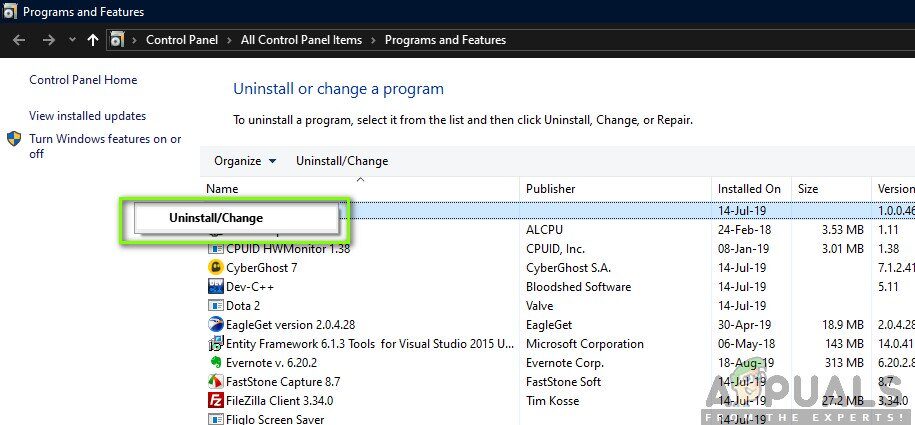
-
Reinicie o seu computador e verifique se o aplicativo foi realmente removido do seu computador.
Método 2: Desinstale manualmente o aplicativo Fmapp usando a Restauração do Sistema
Outra maneira de remover o aplicativo Fmapp do seu computador é restaurá-lo de um ponto de restauração anterior. O Windows geralmente cria um ponto de restauração automaticamente sempre que um novo software é instalado, e se houver um ponto de restauração predefinido, você pode usá-lo facilmente para remover o Fmapp. Isso irá restaurar o computador a um ponto anterior à instalação de fmapp.exe.
-
Em primeiro lugar, vá para o menu Iniciar e digite Restauração do Sistema. Abra a entrada Criar um ponto de restauração.
-
Agora, selecione a opção Restauração do Sistema. Isso abrirá o assistente de restauração do sistema.
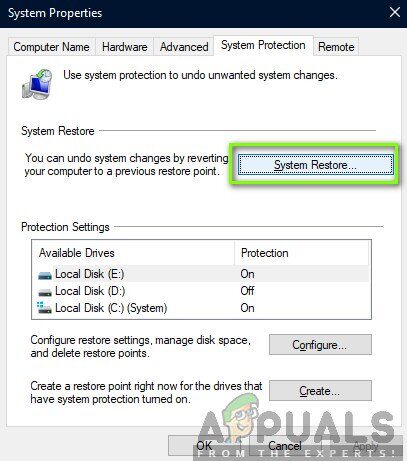
-
Agora, clique em Avançar uma vez no assistente e selecione o ponto de restauração correspondente.

-
Continue com o processo de restauração. Depois de todas as etapas quando o computador reinicia, será restaurado a esse estágio.
Se o problema persistir, após a desinstalação, você pode desinstalar manualmente todos os programas que viu uma vez ao digitar $ 0027fmapp.exe $ 0027. Para fazer isso, você terá que deletar todos os arquivos, um por um.
Postagem Relacionada:
- ▷ Qual é o pedido de registro de um dispositivo sintonizador de TV digital e deve ser removido?
- ⭐ Topo 10 Players de IPTV para Windows [2020]
- ⭐ Como obter contas Fortnite grátis com Skins?
- ▷ Como faço para corrigir o código de erro “WS-37403-7” e PlayStation 4?
- ▷ o 5 melhores navegadores para Windows XP
- ▷ Como desativar o Adobe AcroTray.exe desde o início






